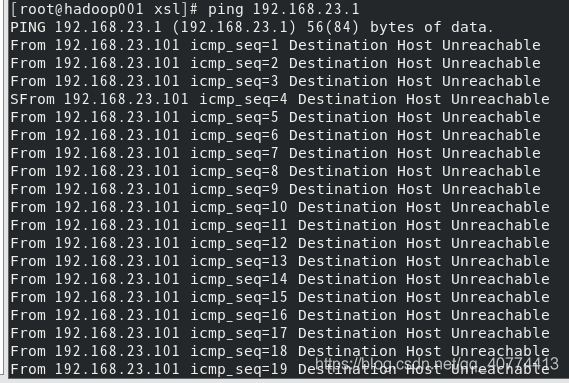VMware中,Centos8下设置静态IP
查看VMware的IP设置
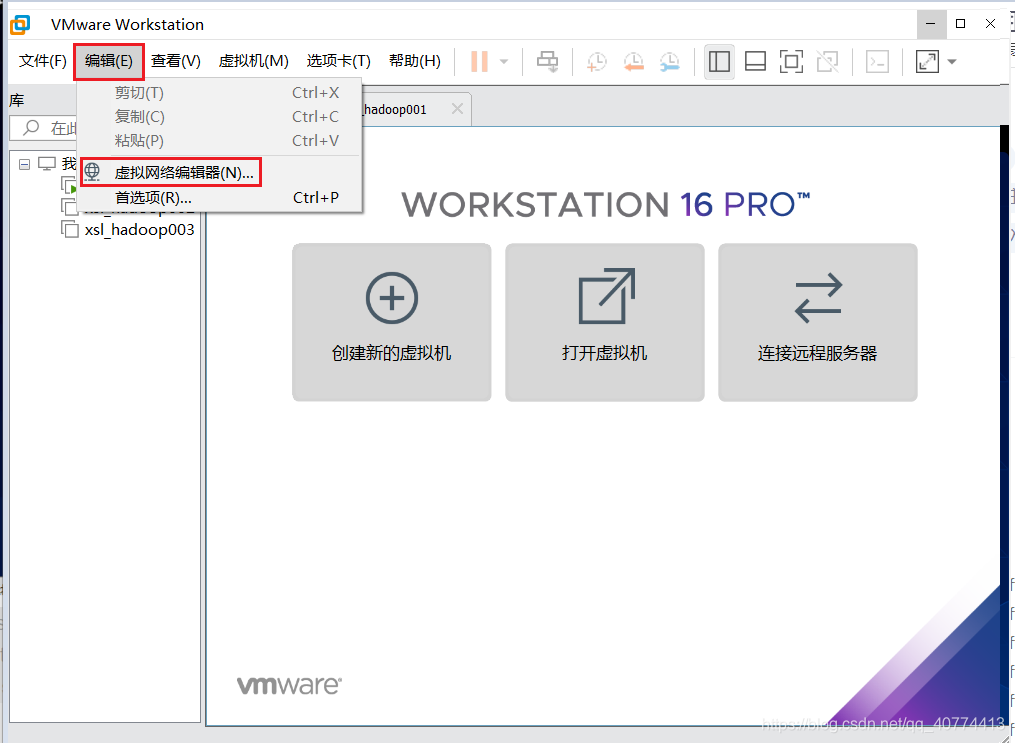
选择NAT模式,点击更改设置进行设置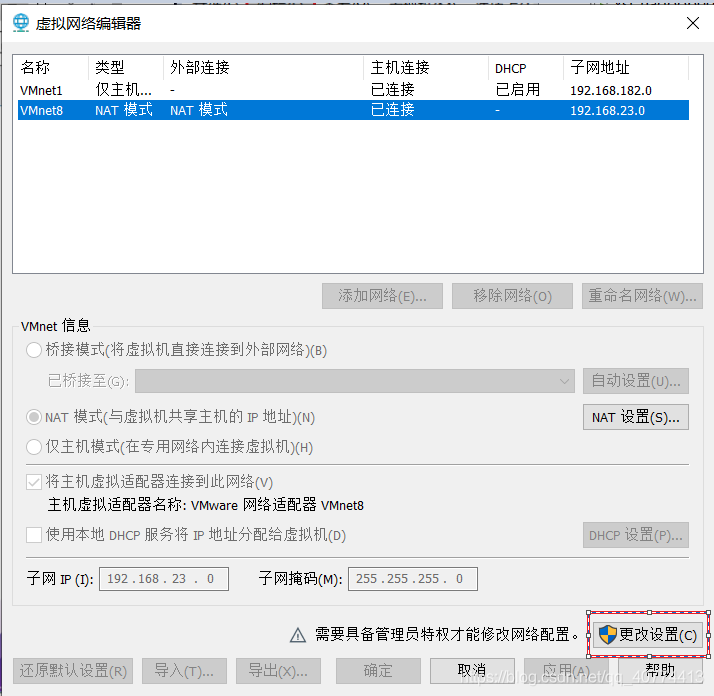
将使用本地DHCP服务IP地址分配给虚拟机的勾勾去掉,因为我们是要配置静态IP,如果不去掉这个,每次虚拟机开机都会动态的被分配一个IP地址。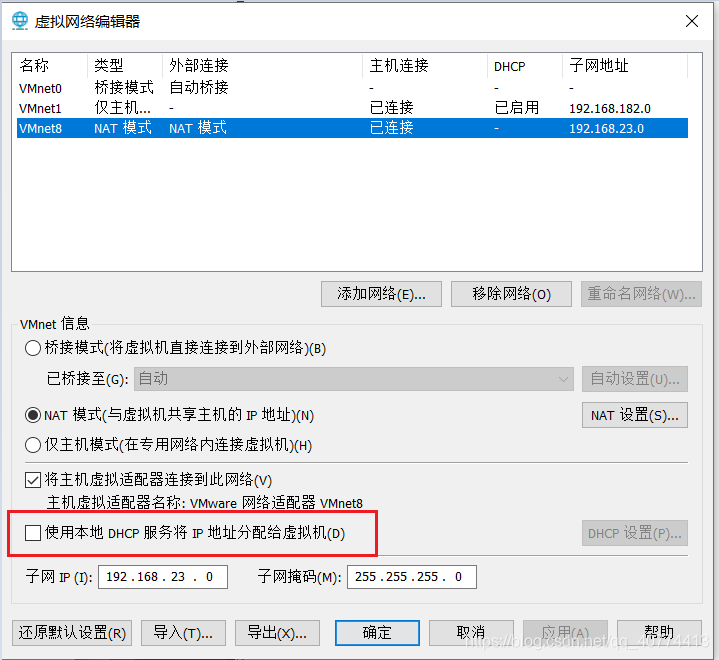
下面红色框框的IP地址表示,等会儿我们要设置的静态IP要和它的网段保持一致,也就是保持前三个网段相同即可。子网掩码用同样的。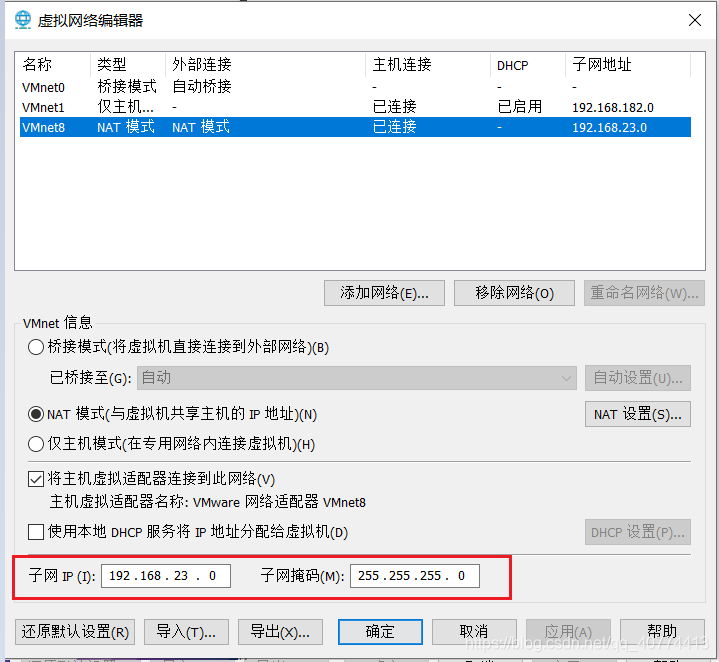
接下来我们来进行NAT设置,看看虚拟机的网关是多少,等会儿我们设置静态IP的时候需要这个。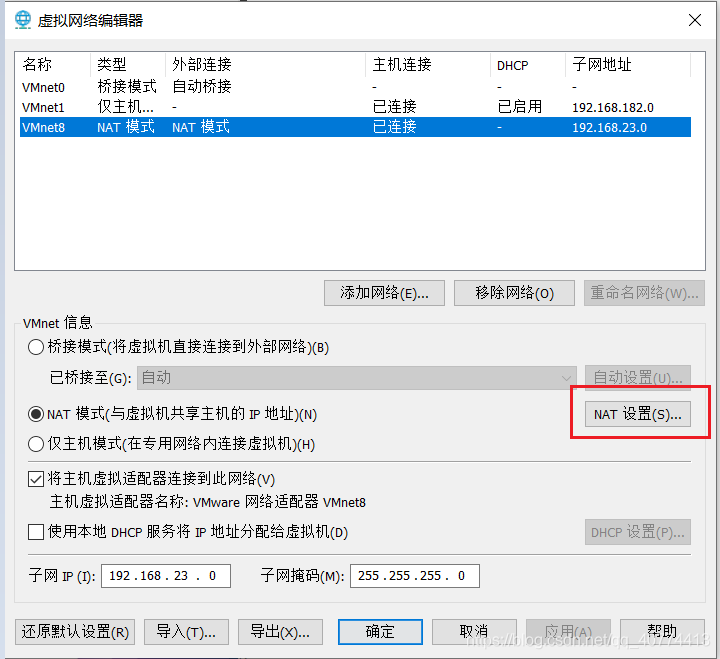
点进去我们可以看到虚拟机的网关(192.168.23.2),将他记下来,等会要用。之后点击确定退出设置。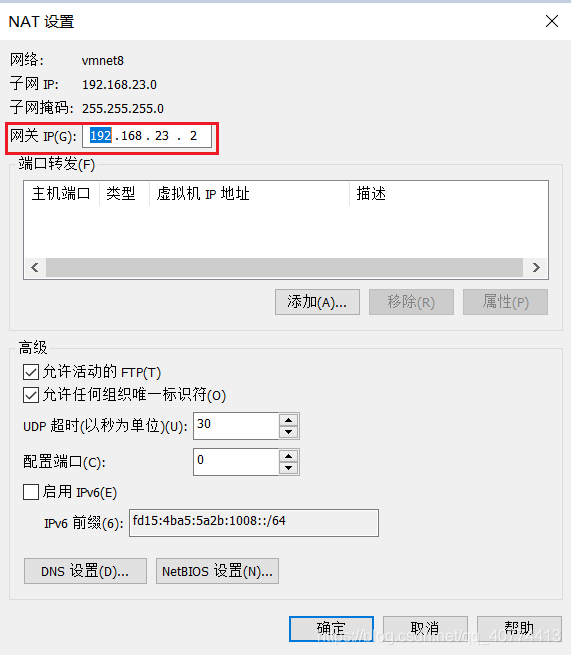
设置虚拟机网卡
点击电脑右下角的联网设置,再点击网络和Internet设置。进去之后点击更改适配器选项。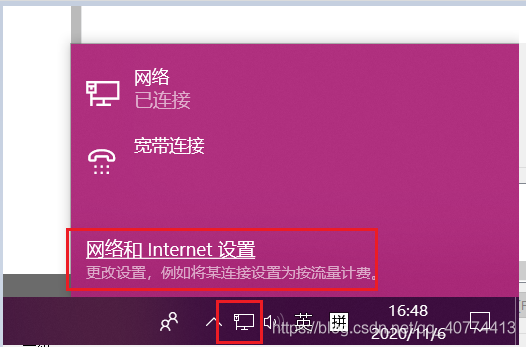
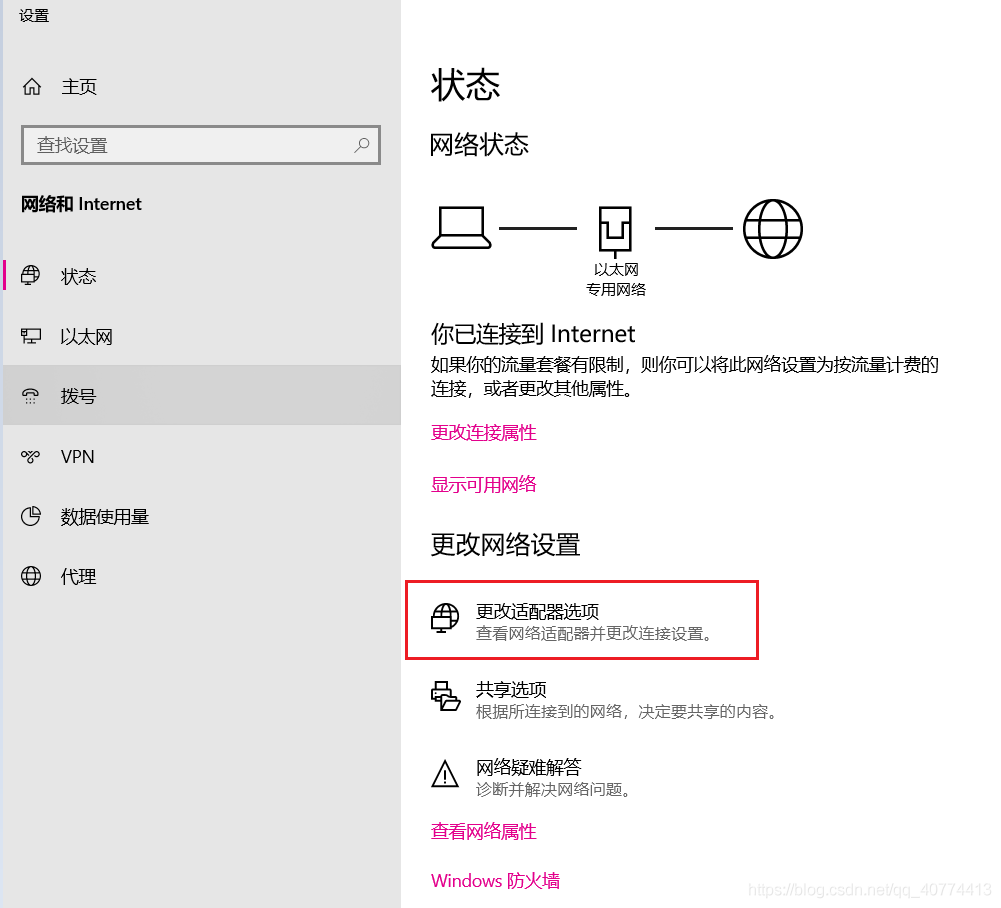
找到VMware8,右键 -> 属性 -> Internet协议版本4(TCP/IPv4)-> 属性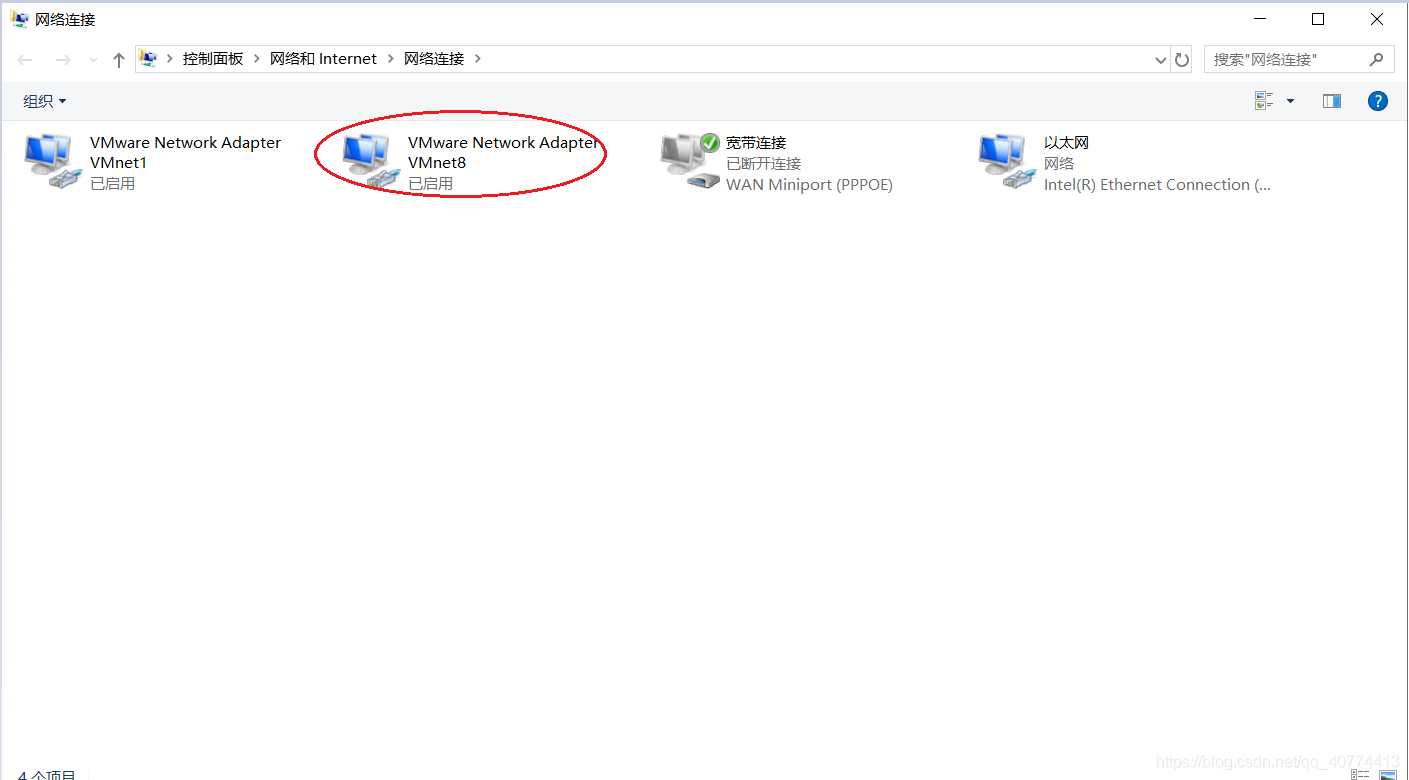
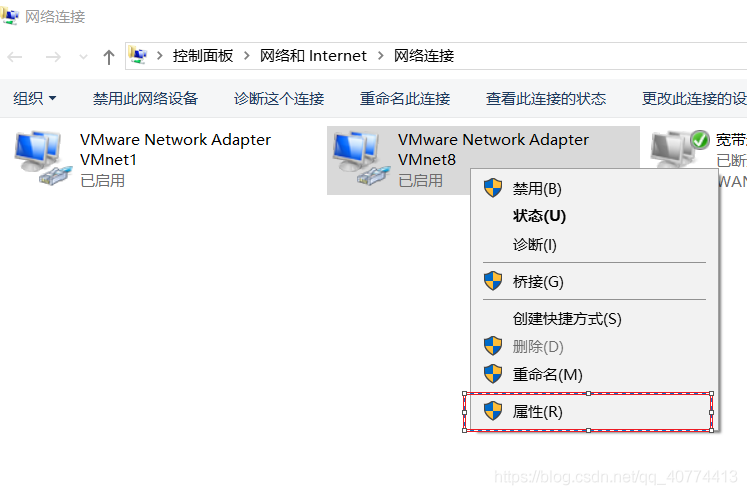
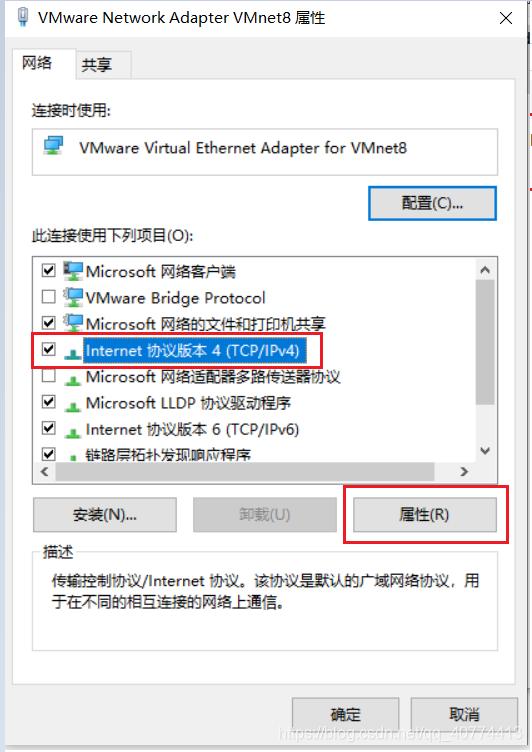
选择使用下面的IP的地址,填写自己IP地址(只要保持前三个网段和刚才虚拟机的子网的前三个网段一致即可)。
例如,我们刚才看到我的虚拟机子网为192.168.23.0,则我们可以设置为192.168.23.100。
子网掩码默认。
网关: 192.169.23.2
DNS: 8.8.8.8
点击确定。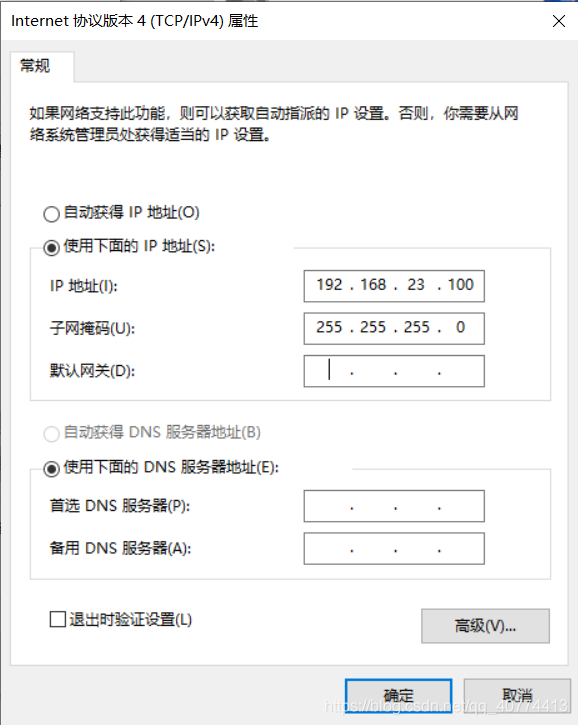
设置Censos8的静态IP
打开终端输入命令:vim /etc/sysconfig/network-scripts/ifcfg-ens33设置自己的静态IP。将BOOTPROTO改为static,ONBOOT改为yes。然后在文件后面添加IP信息。IPADDR自己随便设置,只要保持前三个网段和虚拟机的子网前三个网段一致即可;GATEWAY(网关)设置为刚才我们记下来的虚拟机网关;NETMASK(子网掩码)默认即可;DNS1(域名解析服务器)填公共的8.8.8.8即可。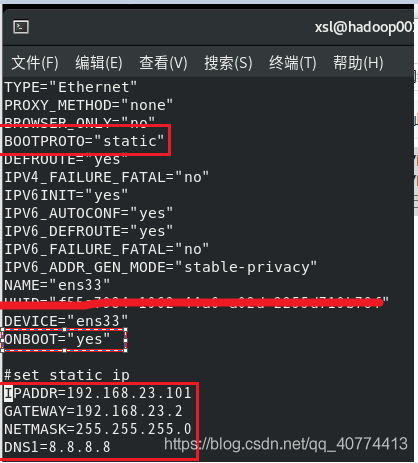
操作实例
1 | vim /etc/sysconfig/network-scripts/ifcfg-ens160 |
1 | TYPE=Ethernet |
填写完毕之后,保存并退出。
重启网卡
1 | nmcli c reload |
或者reboot重启。
最后我们ping一下本机,看看能不能ping的通。发现能ping通。好,静态IP设置完毕。